发布时间:2023-12-22 14: 37: 00
品牌型号:LAPTOP-QRC1KHSN
系统:windows 11 家庭中文版
软件版本:CorelDRAW 2022
颜色立体渐变是一种在设计中使用颜色的技术,它可以为作品带来深度、立体感、视觉吸引力、强调重点、动态感和色彩层次等多种作用。在cdr软件可以通过使用颜色来体现图形的立体感,具体怎么做呢?下面一起来了解cdr颜色渐变立体感怎么做,cdr立体化渐变色怎么调比例的相关内容。
立体感可以给予人们更好的视觉体验,在cdr中制作颜色渐变立体感需要使用到cdr中的“立体化工具”和“交互式填充工具”。下面以正方形为例演示具体的操作方法。
第一步,打开cdr软件,新建一个文档,点击使用cdr左侧工具栏中的“矩形工具”,通过摁住“Ctrl”键绘制一个正方形。
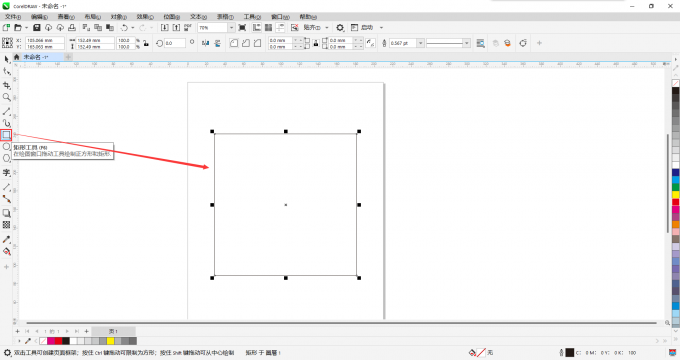
第二步,点击cdr右侧颜料板中的颜色,给正方形上色。

第三步 ,选择cdr左侧工具栏中的“交互式填充工具”,点击cdr上方属性栏中的“渐变填充”图标,然后在正方形上拉动鼠标,制作渐变效果。
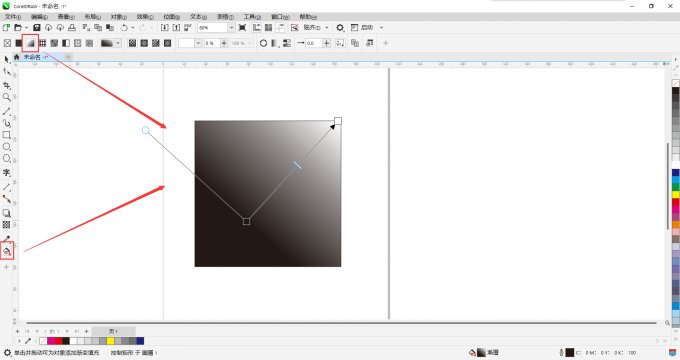
第四步,点击cdr左侧工具栏中的“立体化工具”,在正方形上向右拉动鼠标,制作立体效果。
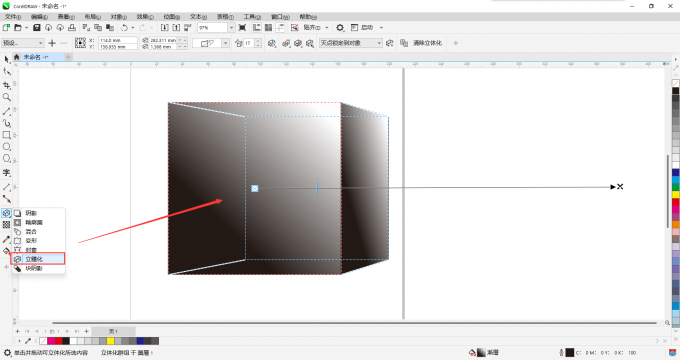
如果有需要,还可以将正方形的轮廓线去除掉,但是要在使用渐变工具前完成。首先使用cdr左侧工具栏中的“选择工具”选中正方形,然后点击cdr上方菜单栏中的“对象”,选择其中的“将轮廓转换为对象”(或者直接使用快捷键“Ctrl+Shift+Q”),最后点击cdr右侧颜料板中的无填充图标即可。
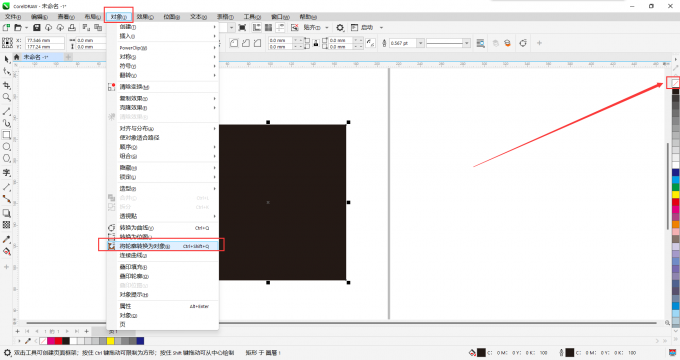
上面讲述了cdr怎么制作颜色渐变立体感,那具体的渐变色比例怎么调呢?
点击使用“交互式填充工具”,在图形上拉动鼠标,会出现四个可以拉动的小图形。
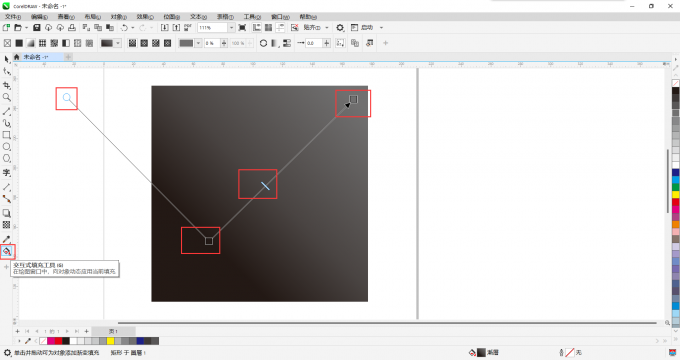
点击下面的小正方形,可以在弹出的小功能框中改变下方的颜色和透明度,拖动它可以改变颜色的位置;
点击上面的小正方形,可以在弹出的小功能框中改变向上渐变的颜色和透明度,拖动它可以改变颜色的位置;
拉动中间的细线,可以调节两种颜色开始相互渐变的位置;
拖动左上方的小圆形,可以调节两种颜色交汇处的角度。
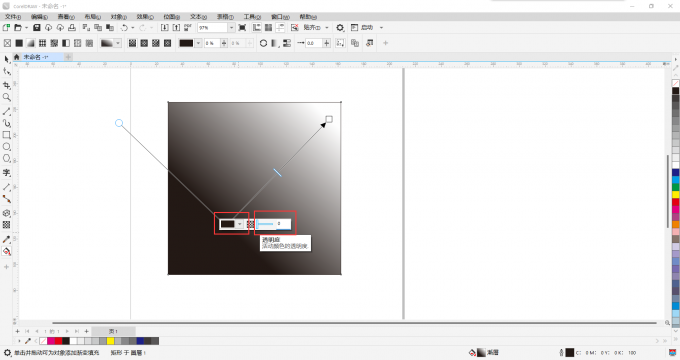
首先点击使用cdr左侧工具栏中的“立体化工具”,然后在图形上拉动鼠标,在图形上会出现三个图标。下面依次讲解下这三个图标。
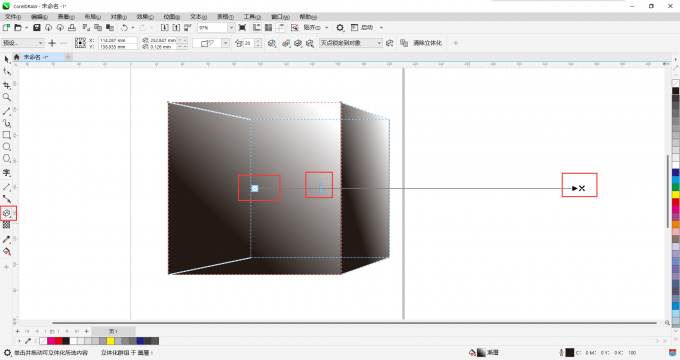
图形中间的白色方块代表图形中心;
拖动中间小白线,可以调节图形立体化程度;
拉动右边黑色叉号,可以调节立体化的方向;
再次点击图形,然后拉动图形可以进行旋转。
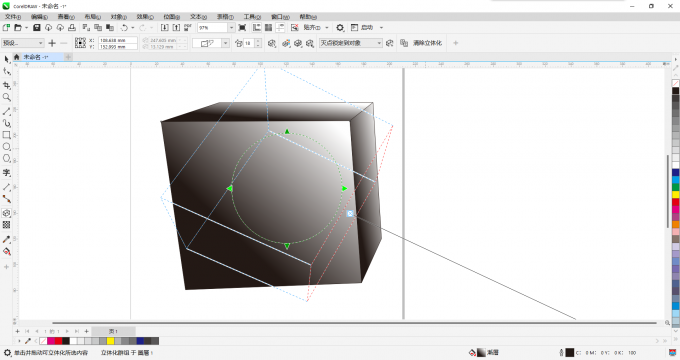
以上就是cdr颜色渐变立体感怎么做,cdr立体化渐变色怎么调比例的所有内容。如果大家还想要学习更多关于CorelDRAW的教程,可以登陆CorelDRAW中文网站进行下载和学习。
作者:Sean
展开阅读全文
︾